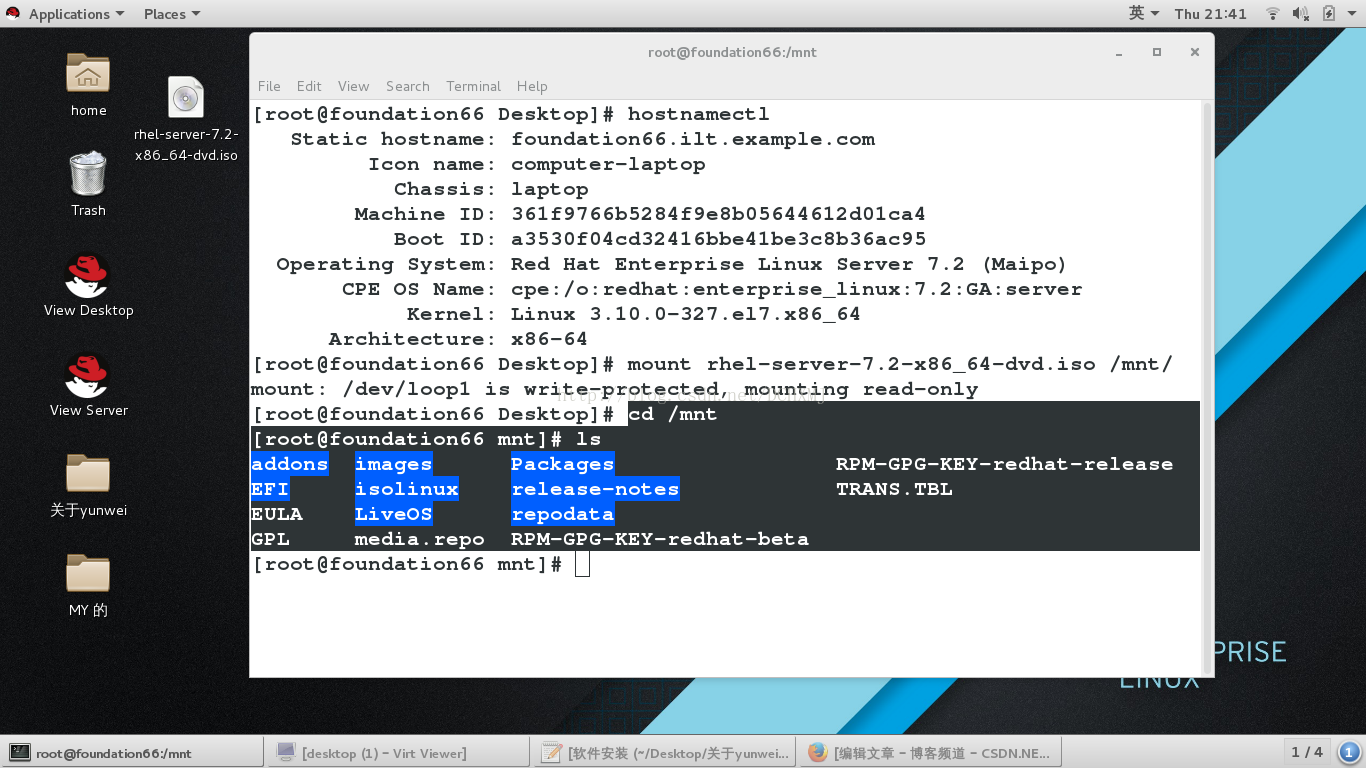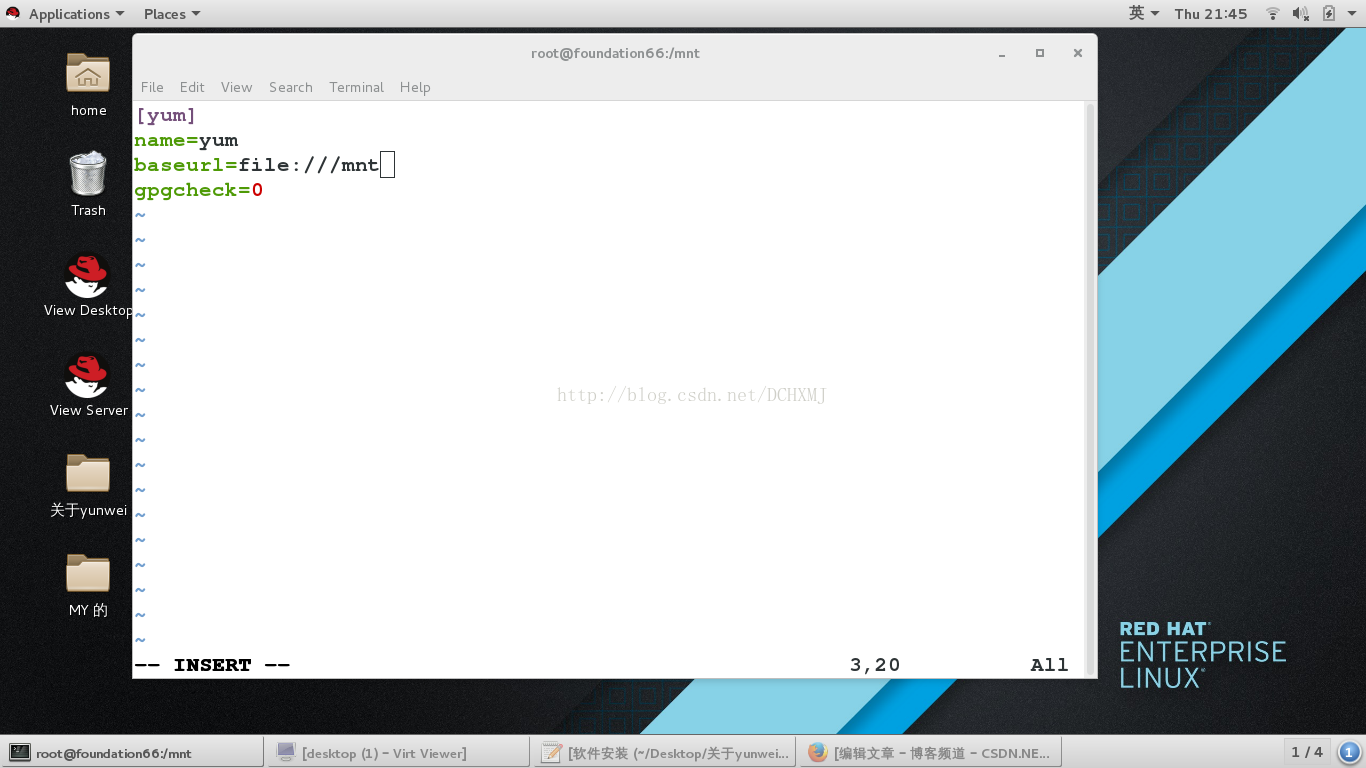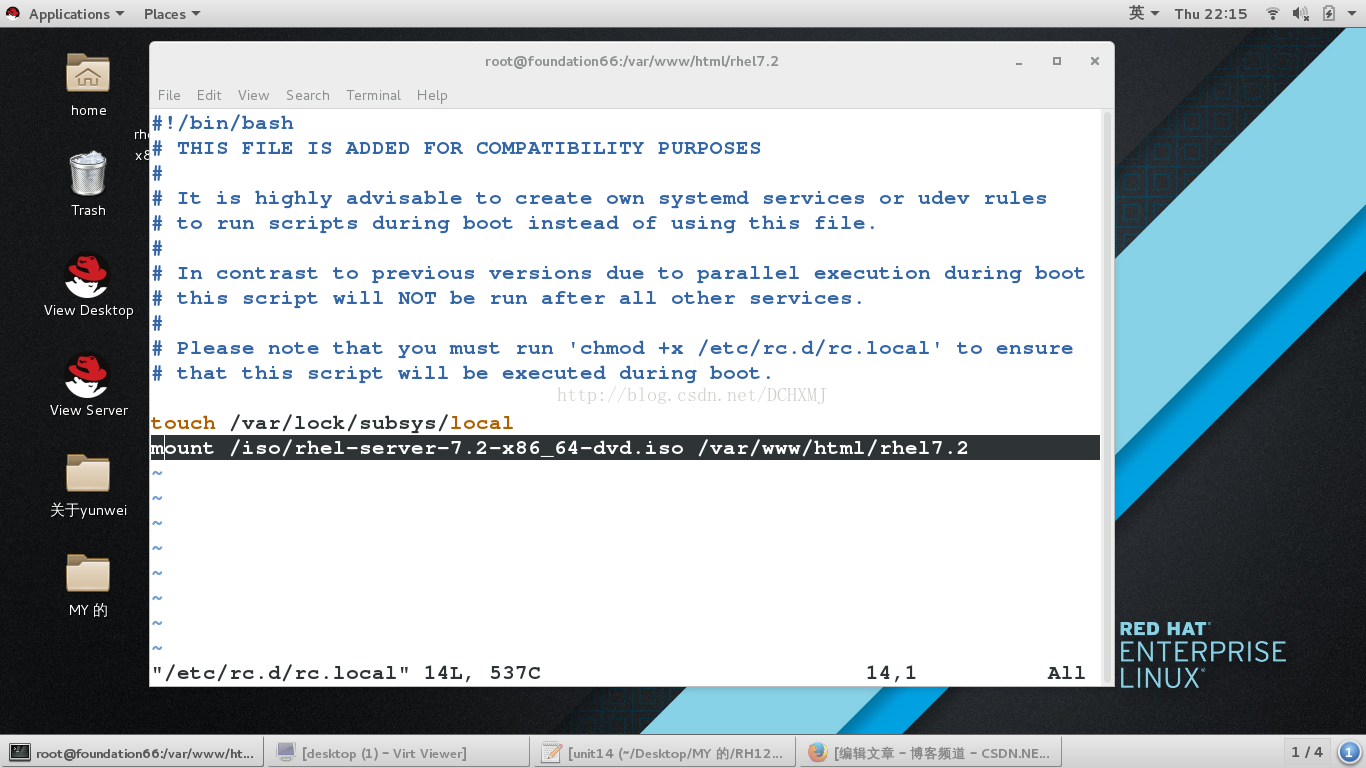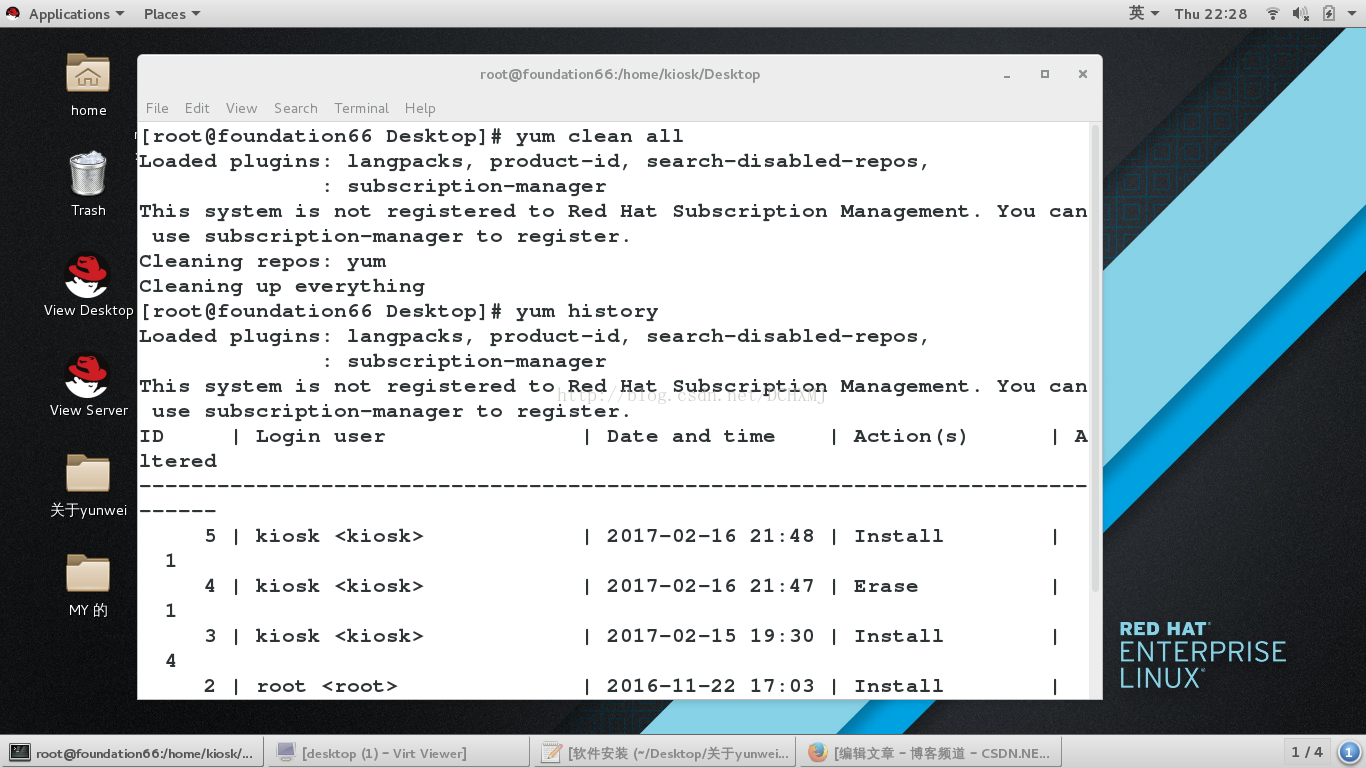unit13
软件安装
1.软件名称识别
[abrt-addon-ccpp]-[2.1.11-19].[el7].[x86_64].rpm ##rpm结尾的适用与redhat操作系统
|| || || ||
软件名称 软件版本 软件适用系统 64位
2.如何安装软件
1.rpm
rpm -ivh name.rpm ##安装 ,-v显示过程,-h指定加密方式为hash
-e name ##卸载
-ql name ##查询软件生成文件
-qlp name.rpm ##查询软件安装后会生成什么文件
-qa ##查询系统中安装的所有软件名称
-qa |grep name ##查询软件是否安装
-q name ##。。。。
-qp name.rpm ##查询软件安装包安装后的名字
-qf filename ##查看filename属于那个安装包
-ivh name.rpm --force ##强制安装
-qi name ##查看软件信息
-Kv name.rpm ##检测软件包是否被篡改
-qp name.rpm --scripts ##检测软件在安装或卸载过程中执行的动作
2.yum
yum
上层软件管理工具,最重要的功能是可以解决软件的倚赖关系
yum能够投入使用的前提是必须要有yum源,以及配置源的指向文件
server源端
1.从网络上下本机系统版本匹配的iso镜像文件
rhel-server-7.1-x86_64-dvd.iso
2.把rhel-server-7.1-x86_64-dvd.iso挂在到/mnt以便访问镜像中的文件
mount rhel-server-7.1-x86_64-dvd.iso /mnt
3.配置本机yum源指向
rm -fr /etc/yum.repos.d/*
vim /etc/yum.repos.d/yum.repo
[Server]
name=rhel7.1
baseurl=file:///mnt
gpgcheck=0
4.安装资源共享服务
yum install httpd -y
systemctl stop firewlsh-plugin-11.2.202.451-release.x86_64.rpmld
systemctl disable firewalld
systemctl start httpd
systemctl enable httpd
5.建立共享目录,并挂在镜像文件到共享目录上
mkdir /var/www/html/rhel7.1
umount /mnt
mount rhel-server-7.1-x86_64-dvd.iso /var/www/html/rhel7.1
6.测试
在浏览器中输入:http://本机ip/rhel7.1
可以看到镜像中的内容
7.修改本机yum源指向
[server]
name=rhel7.1
baseurl=file:///var/www/html/rhel7.1
gpgcheck=0
8.开机自动挂在iso
vim /etc/rc.d/rc.local
mount rhel-server-7.1-x86_64-dvd.iso /var/www/html/rhel7.1
:wq
chmod +x /etc/rc.d/rc.local
9.第三方软件仓库的搭建
把所有的rpm软件包放到一个目录中,这个目录中只能存在rpm文件
createrepo -v /rpm存放目录
vim /etc/yum.repos.d/xxx.repo
[Software]
name=software
baseurl=file:///rpm存放目录
gpgcheck=0
client指向端
vim /etc/yum.repos.d/xxxx.repo ##仓库指向文件位置
[xxxx] ##自定义软件仓库名称
name=xxxx ##自定义软件仓库描述
baseurl=ftp://|http://|file:// ##仓库位置
gpgcheck=0 ##不检测gpgkey
##gpgkey表示软件的出品logo
例子:
vim /etc/yum.repos.d/yum.repo
[Server]
name=rhel7.1
baseurl=ftp://172.25.0.254/pub/rhel7.1
gpgcheck=0
:wq
yum clean all ##清空yum缓存识别新配置
yum命令
yum install softwarename ##安装
repolist ##列出设定yum源信息
remove softwarename ##卸载
list softwarename ##查看软件源中是否有次软件
list all ##列出所有软件名称
list installd ##列出已经安装的软件名称
list available ##列出可以用yum安装的软件名称
clean all ##清空yum缓存
search softwareinfo ##根据软件信息搜索软件名字
whatprovides filename ##在yum源中查找包含filename文件的软件包
update ##更新软件
history ##查看系统软件改变历史
reinstall softwarename ##重新安装
info softwarename ##查看软件信息
groups list ##查看软件组信息
groups info softwaregroup ##查看软件组内包含的软件
groups install softwaregroup ##安装组件
groups remove softwaregroup ##卸载组件
unit14
linux中设备的访问
1.设备访问
1.设备识别
/dev/xdxn ##硬盘设备/dev/sda1
/dev/cdrom ##光驱
/dev/mapper/* ##虚拟设备
2.设备的使用
##《设备的发现》##
fdisk -l ##查看真实存在的设备
cat /proc/partitions ##系统能够识别的设备
blkid ##系统能够挂载使用的设备id
df ##查看设备被系统使用的情况
##《设备的使用》##
1.设备的挂载
mount 设备 挂载点
mount /dev/sdb1 /mnt #把系统中第二块硬盘的第一个分区挂载到/mnt目录上
2.卸载设备
umout 设备|挂载点
如出现以下情况:
[root@foundation0 ~]# umount /dev/sdb1
umount: /home/kiosk/Desktop/photo: target is busy.
(In some cases useful info about processes that use
the device is found by lsof(8) or fuser(1))
解决:
fuser -kvm 设备|挂载点 -k kill ,-v显示详细信息,-m扫描设备
2.软硬链接
ls -i ##查看文件节点号
ln -s /file /file1 ##软链接
ln /file /file1 ##硬链接
3.文件查找
1.locate filename ##在文件数据库中搜索filename信息,updatedb更新文件数据库
2.find
find 查找位置 -条件 条件值 -exec 动作 {} \;
-name
-not 条件
-user
-group
-size
-perm
--maxdepth
--mindepth
-a
-o
-type f 文件
d 目录
c 字符设备
b 块设备
s 套节字
l 链接
find /mnt -user student
find /mnt -group linux
find /mnt -user student -a -group linux
find /mnt -user student -o -group linux
find /mnt -user student -a -group linux
find /mnt -user student
find /mnt -user student -a -not -group linux
dd if=/dev/zero of=/mnt/file1 bs=1024 count=10
dd if=/dev/zero of=/mnt/file2 bs=1024 count=20
dd if=/dev/zero of=/mnt/file3 bs=1024 count=30
find /mnt -size 10k
find /mnt -size -10k
find /mnt -size +10k
nit15
系统虚拟机管理
1.安装
#!/bin/bash ##命令运行环境的指定
virt-install \ ##安装虚拟机
--name $1 \ ##虚拟机名称指定,$1表示脚本后的第一串字符
--ram 1000 \ ##内存
--file /var/lib/libvirt/images/$1.img \ ##硬盘文件
--file-size 8 \ ##硬盘文件大小
--cdrom /var/ftp/pub/iso/rhel-server-7.1-x86_64-dvd.iso & ##安装源指定
####2.管理####
virt-manager ##开启图形管理工具
virt-viewer vmname ##显示虚拟机,vmname表示虚拟机名称
virsh list ##列出正在运行的vm
virsh list --all ##列出所有vm
virsh start vmname ##运行指定vm
virsh shutdown vmname ##正常关闭指定vm
virsh destroy vmname ##强行结束指定vm
virsh create vmname.xml ##临时恢复指定vm,vmname表示前端管理文件
virsh define vmname.xml ##永久恢复vm
virsh undefine vmname ##删除vm的前端管理,不会删除存储
####3.虚拟机快照####
qemu-img create -f qcow2 -b vm2.qcow2 node1.qcow2
!/bin/bash
virsh destroy $1 &> /dev/null
virsh undefine $1 &> /dev/null
qemu-img create -f qcow2 -b /var/lib/libvirt/images/$1.qcow2 /var/lib/libvirt/images/$2.qcow2 &> /dev/null
virt-install \
--name $2 \
--ram 1000 \
--disk /var/lib/libvirt/images/$2.qcow2 \
--import &> /dev/null &